WordPress Permalinks - Definition, erstellen und verändern
Und das ganze ohne Profi-Kenntnisse! 😍
Inhaltsverzeichnis
- Was sind überhaupt Permalinks von WordPress?
- Wie sehen WordPress-Permalinks aus?
- Die Permalink Struktur in WordPress festlegen
- Den WordPress Permalink für einzelne Beiträge verändern
- Das solltest du unbedingt beachten
- Permalink-Strukturen von WordPress in der Übersicht
- Fazit – so einfach und schnell kannst du Permalinks anwenden
1. Was sind überhaupt Permalinks von WordPress?
Permalinks unterliegen alle derselben Struktur und sind, wie der bereits Name verrät, permanente Links zu einer Seite. Demnach werden diese normalerweise auch nicht verändert.
Bei der Installation von WordPress kannst du eine solche Permalink Struktur auswählen und anpassen. Gleichzeitig kann es natürlich auch nötig sein, eine bestehende URL-Struktur der Webseite zu aktualisieren. In diesem Fall solltest du darauf achten, für die alte URL einen Redirect Link einzusetzen, um so leere Weiterleitungen zu verhindern.
Nicht zu verwechseln sind Permalinks mit Redirects, die gezielte Weiterleitungen von einer URL zu einer anderen sind.
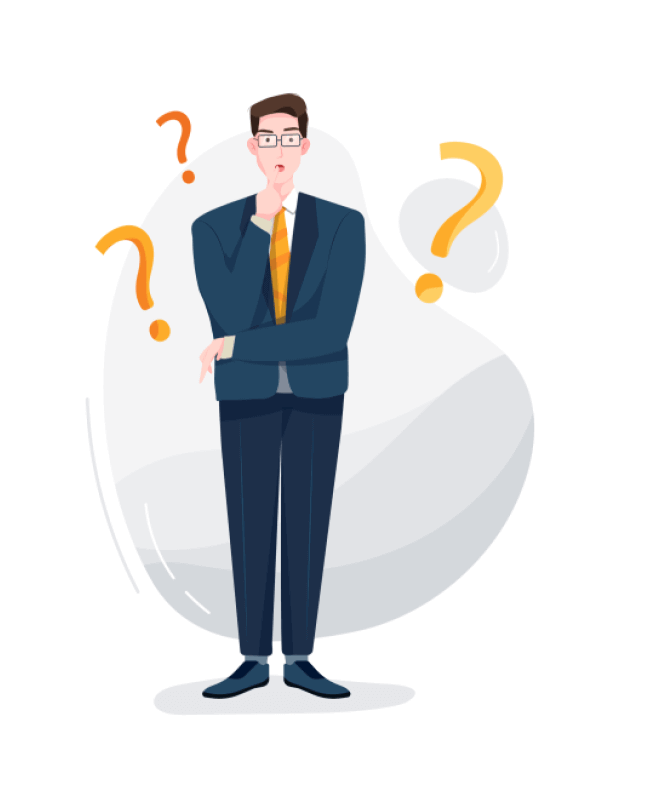
2. Wie sehen WordPress-Permalinks aus?
- Standardeinstellung: https://www.url.de/?p=12345
- Optimale Einstellung: https://www.url.de/das-ist-das-thema
Die optimale Einstellung ist demnach die “Beitragsname”-Variante, bei der direkt auf den ersten Blick sichtbar ist, welches Thema auf der Seite behandelt wird.
3. Die Permalink Struktur in WordPress festlegen
Um die gesamte Struktur der Permalinks zu verändern rufst du zunächst einmal in deinem WordPress Dashboard den Admin-Bereich der Seite auf.
- Im Administrator-Bereich von WordPress findest du den Punkt “Einstellungen”.
- Danach klickst du auf den Menüpunkt “Permalinks”.
- Hier kannst du jetzt direkt die aktuelle Einstellung sehen und diese gegebenenfalls ändern.
- Wir empfehlen dir die Einstellung “Beitragsname”.
- Mit dem Klick auf “Änderungen übernehmen” wird die jeweils getroffene Einstellung gespeichert.
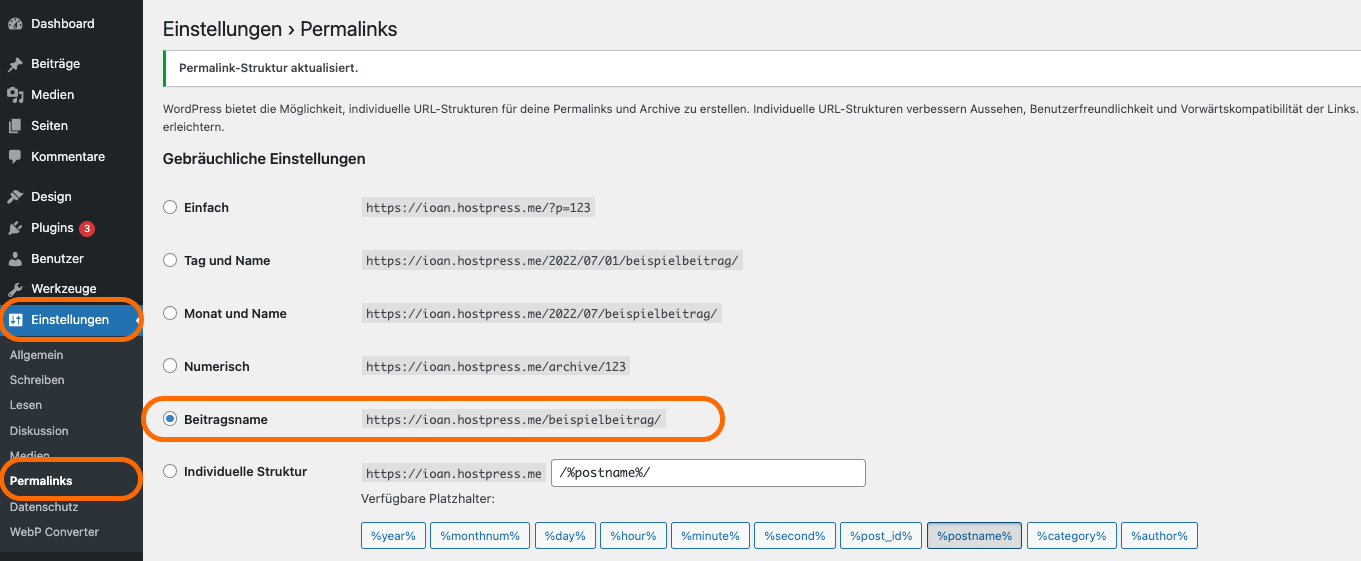
TIPP 💡
Vor dem Ändern der Permalinks ist es ratsam, ein Back-up der Seite zu machen! Das schützt vor ungewollten Fehlern, die somit leicht rückgängig zu machen sind.
4. Den WordPress Permalink für einzelne Beiträge verändern
Da diese von WordPress automatisch erstellt werden, kann es sein, dass der Permalink sehr lang wird oder dir inhaltlich schlicht nicht gefällt.
Daher ist es am besten den Permalink direkt nach dem Festlegen des Titels zu überprüfen. So kannst du es auch vermeiden, dass sich Fehler bei der Konvertierung des Titels einschleichen.
Je nachdem welchen Blog-Editor du verwendest, findest du den Bereich zur Veränderung des Permalinks in deinem Beitrag an unterschiedlichen Stellen. Bei Verwendung des Gutenberg Editors befindet sich das Kästchen mit dem Permalink auf der rechten Seite in der Leiste.
Bei anderen Editoren findest du den Permalink meist direkt unter dem Titel.

5. Das solltest du unbedingt beachten
Mit der Bearbeitung der Permalinks veränderst du die Linkstruktur deiner gesamten Webseite. Deswegen ist es besonders wichtig, alle Links innerhalb deiner Webseite zu kontrollieren und gegebenenfalls zu aktualisieren.
Die Links im Menü werden im Normalfall von WordPress automatisch aktualisiert und erneuert. Hier entsteht daher erstmal keine weitere Arbeit für dich. Trotzdem gilt: Vertrauen ist gut, Kontrolle ist besser!
Bei internen Links zu Seiten oder Beiträgen gilt das allerdings nicht! Bedeutet, verlinkst du beispielsweise in einem Blogbeitrag eine weitere Seite von dir, musst du diesen Link händisch aktualisieren.
301-Weiterleitungen
Sofern deine Seite schon eine Weile existiert und die Webseite bereits bei Google indexiert wurde, solltest du nach der Veränderung der Permalinks in WordPress eine sog. 301-Weiterleitung für Links einrichten.
Da sich die Links verändert haben, kann das dazu führen, dass deine Besucher, über Verlinkungen deiner Seite, zu einer 404- Fehlerseite gelangen. Um das zu verhindern, lohnt es sich für die alte URL einen Redirect Link einzusetzen. Normalerweise übernimmt Google die neue Linkstruktur, allerdings kann es einige Zeit dauern, bis Google die Veränderung erkennt und schließlich umsetzt.
6. Permalink-Strukturen bei WordPress in der Übersicht
Permalink- Struktur: Einfach
Permalink-Struktur: Tag und Name
Permalink-Struktur: Monat und Name
Permalink-Struktur: Numerisch
Permalink-Struktur: Beitragsname
Wenn die URL dagegen ein Datumsformat besitzt, ist der Inhalt beispielsweise ein Jahr später bereits veraltet – selbst, wenn der Text aktualisiert wurde, wirkt die URL dennoch veraltet.
Mit der Permalink-Option “Beitragsname” sind Betreiber dagegen immer auf der sicheren Seite und können ihr Konzept auch nachträglich verändern und anpassen.
TIPP 💡
Wer sprechende URLs und einen Zeitstempel kombinieren möchte, benötigt hierfür keine Zahlen in der URL. Stattdessen lassen sich bei WordPress auch Zeitstempel in Seiten und Beiträgen anzeigen. Auf diese Weise ist die URL gut lesbar und die Anzeige präsentiert dennoch das Datum der Veröffentlichung oder Aktualisierung.
Permalink-Struktur: Benutzerdefiniert
Wer bereits über weiterführende WordPress Kenntnisse verfügt, findet hier unterschiedliche Optionen, um beispielsweise die Beitrags-ID mit dem Datum oder der Kategorie zu kombinieren und dennoch einen eigenen Beitragstitel anzugeben.
Der Grad eines guten Permalinks ist allerdings sehr schmal, denn zu viele Informationen machen eine URL schnell viel zu lang. Nutzer bevorzugen hier nämlich kurze und lesbare URL’s.
- https://www.url.de/kategoriename/beitragsname
- https://www.url.de/autor/beitragsname
- https://www.url.de/jahr/autor/kategorie/beitragsname
7. Fazit - so einfach änderst du Permalinks bei WordPress
Je nachdem welche Art der Inhalte du veröffentlichen möchtest, ist es aber ratsam eine andere Permalink Struktur zu verwenden. Das musst du aber ganz individuell für dich herausfinden, welche Struktur für dich am geeignetsten ist.
Wer seine URL spezifischer gestalten möchte, kann diese bei WordPress beispielsweise mit dem Jahr, Monat, Tag, Autor, Kategorie oder einer Zahl versehen. Die URL sollte insgesamt aber nie zu überladen sein, damit sie auch bei Google leicht zu erfassen ist.
Konnten wir dir beim Thema Permalink weiterhelfen? 🙂




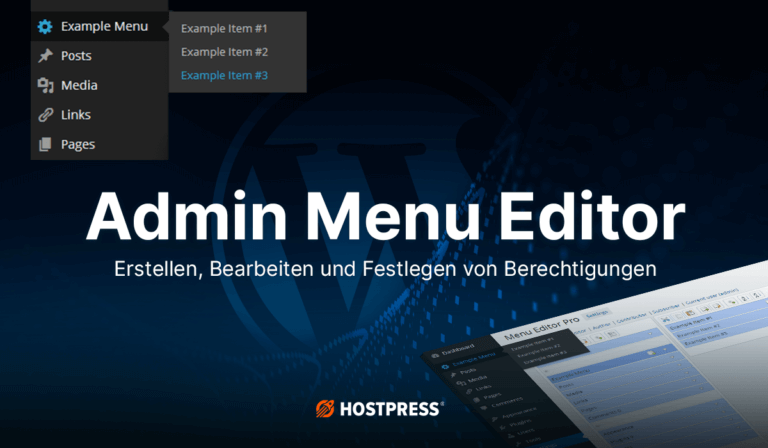

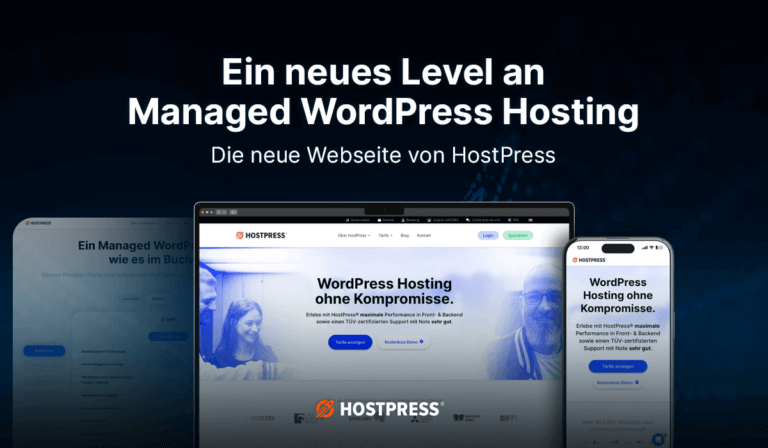



8 Antworten
Großed Kompliment an Johannes, sehr informativer Bericht 🙂
LG
Franzi
Danke Franzi, hab ne gute Woche!
Hallo Johannes,
bin seit 10 Jahren bei Wordpress . Die Seite habe ich für ca.2 Jahre privat geführt. Nun ist sie wieder öffentlich.
Leider sind “ für diese Seite keine Informationen verfügbar „.
Leider kann ich bei Einstellungen kein Permalink finden um Beitragsname anzuklicken. Habe wenig Ahnung und vermute nur, dass es darum geht.
Freundliche Grüße
Angela Krebs
Hallo Angela,
ich vermute mal, du sprichst von der Anzeige in der Google-Suche. Deiner Beschreibung nach kann es gut sein, dass die Seite erst wieder von Google neu untersucht werden muss. Das lässt sich auch manuell beschleunigen, sollte aber binnen weniger Wochen von selbst geschehen. Vielleicht funktioniert es inzwischen ja auch schon wieder?
Liebe Grüße,
Johannes
Hallo,
ich bin auf der Suche, wie ich die Permalinks ändern kann.
Vielleicht kann mir hier jemand helfen 😉
Bei meiner Website z. B.
https://www.meineseite.de/Team-3
wird automatisch -3 oder -4 angelegt, wie bekomme ich den Bindestrich und die Zahl wieder weg?
Logischerweise sollte nur Team da stehen
Hab schon einiges Versucht…. Seite ist nur 1 Mal vorhanden, d.h. auch beim Papierkorb… und Co nicht drin
Bei Einstellungen Permalinks ist fogendes eingestellt:
Individuelle Struktur /%postname%
Danke für Feedback woran es liegt und was ich machen kann
Hi Max,
ich kann aus der Ferne spontan nur so viel sagen: Diese Ergänzung wird automatisch hinzugefügt, wenn der Permalink schon vergeben ist. Dann wird -2 -3 -4 hochgezählt, ähnlich wie man es bei vielen Filesystemen mit (1) (2) … kennt.
Viel Erfolg bei der Lösung 🙂
Hallo,
bei uns ist der Titel automatisch im Permalink. Wenn ich den Titel nach der Veröffentlichung anpasse, ändert sich dann auch der Permalink oder nicht?
LG Roger
Hi Roger,
ja das ist inzwischen Standard für die Permalinks. Zu deiner Frage, nein der Permalink ändert sich nicht mehr automatisch, wenn du den Titel wieder änderst.
Bei etablierten Beiträgen solltest du bei einer Permalinkänderung (bspw. aus SEO-Gründen) immer daran denken, einen Redirect der alten URL auf die neue einzurichten. Plugins wie Yoast SEO machen das auch in der kostenlosen Version by default.
Beste Grüße,
Johannes